
Das neueste Betriebssystem von Microsoft, Windows 10, bietet zahlreiche Verbesserungen und Funktionen. Viele Änderungen wurden in Windows 10 gekauft und eine der wichtigsten Änderungen ist ein neuer Browser mit dem Namen Microsoft Edge.
Dies ist ein erstaunlicher Browser mit vielen attraktiven Funktionen, aber dieser neueste Browser hat auch einige Mängel oder Fehler.
Viele Benutzer gaben an, dass Microsoft Edge unmittelbar nach dem Öffnen geschlossen wird. Dies ist ein sehr frustrierendes Problem. Wenn Sie auf dasselbe Problem stoßen, sind Sie an der richtigen Stelle.
In diesem Artikel werde ich heute erläutern, wie das Problem behoben wird, dass Microsoft Edge in Windows 10 geöffnet und geschlossen wird.
Wie zu beheben Microsoft Edge öffnet und schließt sofort Ausgabe
Nun, es gibt keine genaue Lösung, mit der Sie das Problem beheben können, wenn Edge sofort geschlossen wird oder der Edge-Browser nach dem Öffnen des Problems geschlossen wird. Probieren Sie die angegebenen Lösungen nacheinander sorgfältig aus.
Trotzdem wird empfohlen, das Windows-Reparatur-Tool auszuführen, um verschiedene PC-Probleme und -Fehler zu beheben, indem Sie nur einmal scannen. Aufgrund von PC-Problemen treten bei Benutzern häufig verschiedene Fehler und Probleme auf. Daher wird empfohlen, Ihr System mit diesem automatischen Dienstprogramm zu scannen.
Holen Sie sich das Windows Reparatur Werkzeugund beheben Sie verschiedene Probleme und Fehler auf einfache Weise.
Methode 1: Führen Sie den Powershell-Befehl aus
- Gehen Sie zur Suchleiste und geben Sie PowerShell ein
- Klicken Sie mit der rechten Maustaste auf PowerShell und wählen Sie Als Administrator ausführen
- Kopieren Sie den folgenden Befehl, fügen Sie ihn ein und drücken Sie die Eingabetaste:
Get-AppXPackage -AllUsers | Foreach {Add-AppxPackage -DisableDevelopmentMode -Register “$ ($ _. InstallLocation) \ AppXManifest.xml”}
- Starten Sie den Computer nach Abschluss dieses Befehls neu.
Überprüfen Sie, ob Microsoft Edge geöffnet und das Problem geschlossen wurde oder nicht.
Methode 2: führen Sie SFC-Scan aus
- Öffnen Sie die Eingabeaufforderung mit Administratorrechten. Geben Sie sfc / scannow ein und drücken Sie die Eingabetaste.
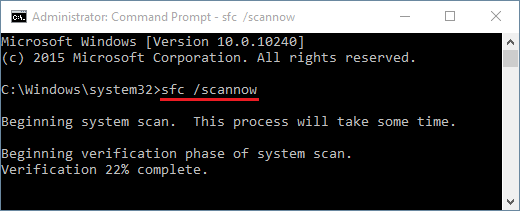
- Starten Sie nach der Ausführung dieses Befehls Ihren Computer neu und prüfen Sie, ob das Problem erneut auftritt.
Methode 3: führen Sie System Update Readiness Command aus
- Öffnen Sie eine Eingabeaufforderung mit Administratorrechten.
- Geben Sie die folgenden Befehle ein. Drücken Sie nach jedem Befehl die Eingabetaste:
DISM.exe / Online / Cleanup-Image / Scanhealth
DISM.exe / Online / Cleanup-Image / Restorehealth
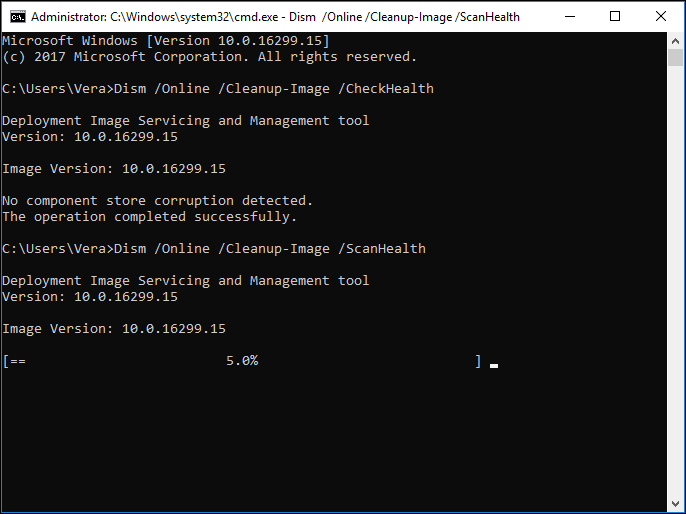
- Schließen Sie nach Ausführung des oben angegebenen Befehls das Eingabeaufforderungsfenster.
Hoffe, dies funktioniert für Sie, um zu beheben, dass Microsoft Edge nach dem Öffnen des Problems geschlossen wird
Methode 4: Browserverlauf löschen
Einige Benutzer geben an, dass Sie das Öffnen und Schließen von Microsoft Edge einfach durch Löschen des Browserverlaufs beheben können.
Führen Sie dazu die folgenden einfachen Schritte aus:
- Klicken Sie oben rechts auf die Schaltfläche Mehr und wählen Sie Einstellungen aus dem Menü.
- Gehen Sie nun zum Abschnitt Browserdaten löschen und wählen Sie die Schaltfläche zum Löschen aus.
- Wählen Sie Browserverlauf, Cookies und gespeicherte Websitedaten, zwischengespeicherte Daten und Dateien und klicken Sie dann auf die Schaltfläche Löschen.
- Nachdem Sie den Browserverlauf und den Cache gelöscht haben, prüfen Sie, ob das Problem beim Schließen der Kante sofort behoben ist oder nicht.
Methode 5: Überprüfen Sie Ihre Registrierungseinträge
Wenn Sie immer noch Probleme mit Microsoft haben, wird Edge sofort nach dem Öffnen geschlossen. Hier wird empfohlen, beschädigte Registrierungseinträge zu überprüfen und zu reparieren.
Das manuelle Reparieren der Registrierungseinträge ist sehr riskant und zeitaufwendig. Dies ist ein kleiner Fehler bei der manuellen Bearbeitung der Registrierung und führt zu schwerwiegenden Schäden auf Ihrem Computer. Daher wird hier empfohlen, das automatische Registrierungsreparatur-Tool zu verwenden.
Holen Sie sich das Registry Reparatur Werkzeugund, um Registry-Probleme und Fehler einfach zu beheben.
Wenn Sie jedoch technisch fortgeschritten sind und die manuellen Schritte befolgen, befolgen Sie die unten angegebenen Schritte sorgfältig.
- Drücken Sie die Windows-Taste + R und geben Sie regedit ein.
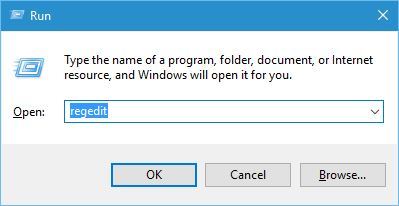
- Navigieren Sie beim Öffnen des Registrierungseditors zu microsoftedge_8wekyb3d8bbwekey.
- Klicken Sie mit der rechten Maustaste auf die Taste und wählen Sie Berechtigungen.
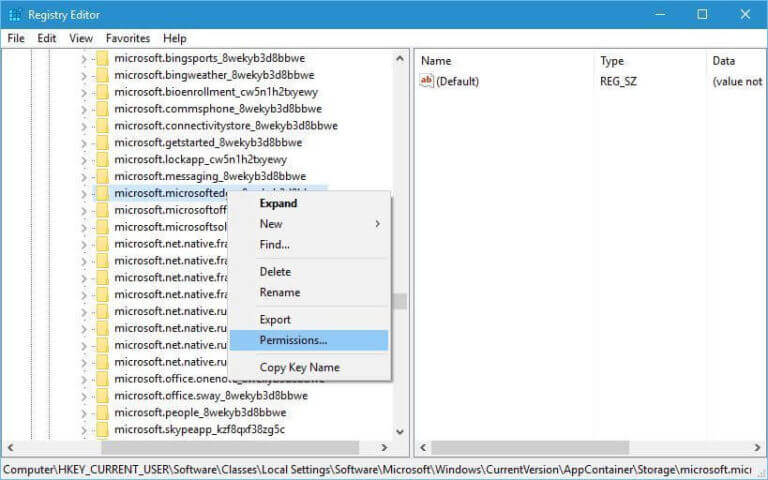
- Wählen Sie nun unter Gruppen- oder Benutzernamen> und in der Spalte Zulassen> die Option Unbekanntes Konto (S-1-15-3-3624051433…) aus und aktivieren Sie die Option Vollzugriff
- Klicken Sie abschließend auf Übernehmen und auf OK, um die Änderungen zu speichern.
- Nun, dies funktioniert für viele Benutzer, um die Edge-Schließungen nach dem Öffnen sofort loszuwerden. Wenn der Fehler weiterhin auftritt, befolgen Sie die nächsten Schritte.
Methode 6: ändern Sie Sicherheitsberechtigungen
Dies hat für viele Benutzer funktioniert, und demzufolge wird das Problem angezeigt, dass Microsoft Edge öffnet und dann schließt, da der Ordner WER nicht über die gewünschte Berechtigung verfügt.
Um die Berechtigung manuell zu ändern, führen Sie die folgenden Schritte aus:
- Drücken Sie die Windows-Taste + R> geben Sie% localappdata% ein. > drücke Enter
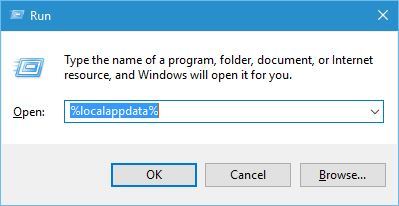
- Der Ordner AppDataLocal wird geöffnet. Wechseln Sie nun zum Ordner MicrosoftWindows. Klicken Sie mit der rechten Maustaste auf den Ordner WER, und wählen Sie Eigenschaften aus
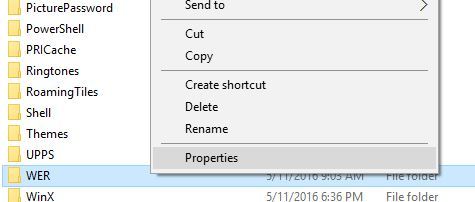
- Gehen Sie zur Registerkarte Sicherheit und klicken Sie auf die Schaltfläche Bearbeiten
- Wählen Sie nun Anwendungspakete Benutzer> und aktivieren Sie in der Spalte Zulassen die Option Lesen & Ausführen, Ordnerinhalte auflisten & Leseoptionen.
- Klicken Sie abschließend auf Übernehmen, um die Änderungen zu speichern.
Methode 7: Versuchen Sie, Nvidia Optimus Control Panel zurückzusetzen
Es wird auch berichtet, dass Microsoft Edge nach dem Öffnen aufgrund der Einstellungen in Nvidia Optimus Panel geschlossen wird. Bei den Nvidia-Grafikkarten funktioniert der Edge nicht richtig.
Versuchen Sie es mit Optimus Control Center und stellen Sie Edge stattdessen für die Verwendung der integrierten Grafikkarte ein. Oder Sie können die Einstellungen der Optimus-Systemsteuerung auf die Standardeinstellungen zurücksetzen.
Methode 8 – Führen Sie CCleaner aus
Nun, es kann passieren, dass die zwischengespeicherten temporären Dateien, auf die Sie stoßen, beim Öffnen und Schließen von Edge sofort Probleme verursachen.
Daher wird hier empfohlen, die zwischengespeicherten temporären Dateien durch Ausführen von CCleaner zu löschen. Durch einmaliges Scannen werden die temporären Dateien und der Browserverlauf entfernt. Hoffe, das Problem ist jetzt behoben.
Holen Sie sich CCleaner, um unnötige Junk-Dateien, Browserverlauf usw. zu bereinigen.
Methode 9: Aktualisieren Sie das Windows-Betriebssystem
Durch das Aktualisieren des Windows 10-Betriebssystems mit den neuesten Updates werden häufig Probleme mit den Anwendungen behoben. In den meisten Fällen werden durch die Installation der Updates sowohl Hardware- als auch Softwareprobleme behoben.
Es lohnt sich also, Windows 10 in regelmäßigen Abständen mit den neuesten Updates zu aktualisieren.
Methode 10: Alternative Lösung
Hinweis: Trennen Sie die Internetverbindung, bevor Sie die folgenden Schritte ausführen.
- Öffnen Sie Microsoft Edge, und klicken Sie in der rechten oberen Ecke auf Weitere Aktionen (3 Punkte).
- Klicken Sie auf die Einstellungen> wählen Sie “Eine bestimmte Seite oder Seiten“
- Darunter wird eine Leiste angezeigt. Behalten Sie die Standardeinstellung bei oder wählen Sie Benutzerdefiniert und fügen Sie eine beliebige URL hinzu, wie z. B. www.google.com (siehe Abbildung unten).
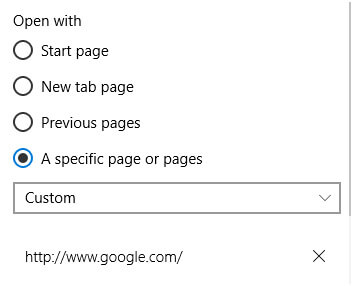
Schließen Sie danach MS Edge und öffnen Sie es erneut.
Ich hoffe, Microsoft Edge wird sofort geschlossen, nachdem das Problem mit Ihrem PC / Laptop behoben wurde.
Jetzt bist du dran
Das Schließen von Microsoft Edge nach dem Öffnen ist ein großes Problem, das jedoch behoben werden kann, nachdem bestimmte mögliche Problemumgehungen befolgt wurden.
Es wird geschätzt, dass die angegebenen Lösungen für Sie geeignet sind, um das Problem zu lösen, das Microsoft Edge nach dem Öffnen sofort schließt. Probieren Sie die angegebenen Lösungen nacheinander aus und überprüfen Sie, welche für Sie zur Behebung des Fehlers geeignet ist
Sie können Ihr System auch mit Windows Reparatur Werkzeugund scannen, um Windows-Probleme und -Fehler zu beheben und die Leistung des Windows-PCs zu steigern.
Trotzdem würden wir uns freuen, von Ihnen zu hören. Wenn Sie Vorschläge oder Fragen zu den vorgestellten haben, können Sie uns diese gerne im Kommentarbereich weiter unten mitteilen. Besuchen Sie uns auch unter @ http://ask.pcerror-fix.com.
Viel Glück!!!
Hardeep has always been a Windows lover ever since she got her hands on her first Windows XP PC. She has always been enthusiastic about technological stuff, especially Artificial Intelligence (AI) computing. Before joining PC Error Fix, she worked as a freelancer and worked on numerous technical projects.